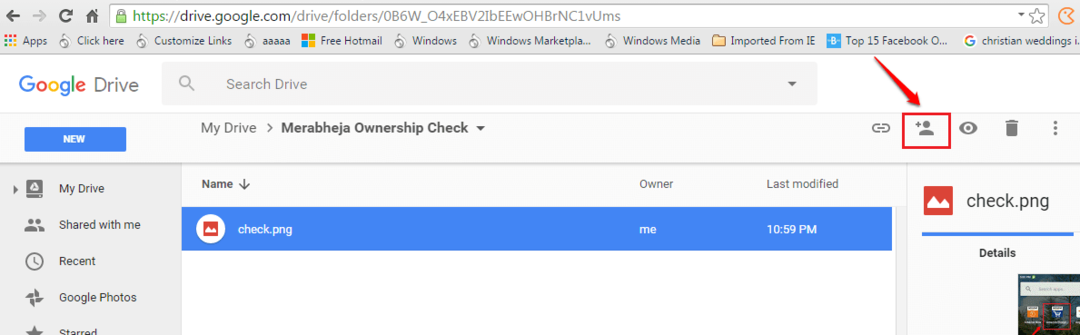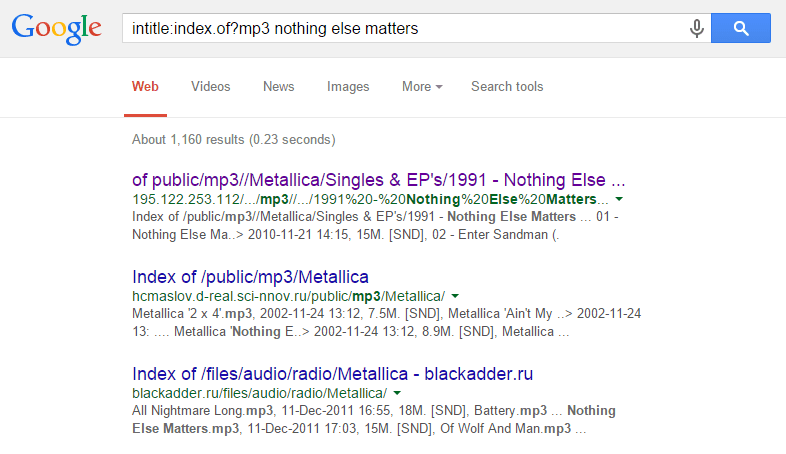К Намрата Наяк
Многие пользователи, использующие настольную версию Google Диска, сообщают об ошибке. Ошибка при загрузке Python DLL при открытии приложения или после запуска процесса синхронизации. Эта ошибка указывает на наличие файла DLL с именем python27.dll и отображает код ошибки 5.
Возможные причины этой ошибки в настольном приложении Google Drive следующие:
- Проблема с разрешениями, которые блокируют взаимодействие функции синхронизации с серверами.
- Несовместимость Google Диска с версией для Windows
- Отсутствие административных разрешений
- Наличие поврежденных файлов на диске во временной папке
- Отсутствие пакета Visual C ++ Resditributable
- Старая версия Google Диска
Прочтите эту статью, чтобы получить помощь, если вы столкнулись с этой ошибкой при использовании Google Диска на своем ПК с Windows.
Оглавление
Исправление 1 - Изменить разрешения
Пользователи обнаружили, что изменение разрешений для каталога Temp помогло им преодолеть эту проблему с Google Диском.
1. Нажмите Windows + E открыть Проводник.
2. На панели навигации скопируйте и вставьте следующее место:
% UserProfile% \ AppData \ Local \

3. в Местный Папка, найдите Темп папка. Щелкните правой кнопкой мыши на нем и выберите Характеристики.

4. Перейти к Безопасность вкладку и нажмите на Передовой кнопку в нижней части окна.

5. Теперь вы увидите список разрешений в Расширенные настройки безопасности для Temp окно.
6. Выберите каждое разрешение в Записи разрешений и нажмите на Удалять кнопка. Вам необходимо удалить все записи о разрешениях.

7. Поставьте галочку рядом с опцией Заменить все записи разрешений дочернего объекта наследуемыми записями разрешений от этого объекта.
8. Нажмите на Подать заявление а затем на Ok чтобы применить изменения.

9. Рестарт ваш компьютер. Теперь проверьте, решена ли проблема после запуска.
Исправление 2 - Запустите исполняемый файл Google Диска в режиме совместимости
1. Нажмите Windows + S и введите Гугл драйв для поиска местоположения исполняемого файла.
2. Щелкните правой кнопкой мыши по результату и выберите вариант Местонахождение открытого файла.

3. В открывшемся окне щелкните правой кнопкой мыши на Исполняемый файл Google Диска и выберите Характеристики.

4. в Характеристики в окне выберите Совместимость таб.
5. Проверять коробка рядом с Запустите эту программу в режиме совместимости для под Режим совместимости группа. В раскрывающемся списке выберите Windows 7 в списке.
6. Теперь нажмите на Подать заявление а затем на OK.

7. Двойной клик чтобы запустить исполняемый файл и проверить, возникает ли ошибка по-прежнему.
Исправление 3 - Назначьте административные права исполняемым файлам дисков.
1. Следовать Шаги 1-4 в Исправить 2 приведено выше.
2. в Совместимость вкладка галочка коробка рядом с Запустите эту программу от имени администратора.
3. Нажмите на Подать заявление а затем на Ok чтобы сохранить изменения.

4. Откройте Google Диск и проверьте, устранена ли проблема.
Исправление 4 - Удалить файлы в Temp
1. Нажмите Windows + R открыть Бег. Тип % UserProfile% \ AppData \ Local \ и нажмите Enter.
2. Найдите Темп папку и откройте ее.

3. Нажмите Ctrl + A чтобы выбрать все файлы в Темп папка.
4. Чтобы удалить эти временные файлы, нажмите Shift + Удалить.

5. Перезагрузить вашу систему и проверьте, решена ли проблема.
Исправление 5 - Установите распространяемый пакет Microsoft Visual C ++ 2008 SP1
1. Откройте ваш браузер и нажмите на это ссылка Для скачивания Распространяемый пакет Visual C ++ 2008 SP1.
2. Выберите язык и нажмите на Скачать кнопка.

3. Теперь выберите исполняемый файл в зависимости от версии Windows. Проверять vcredist_x86.exe если вы используете 32-битную версию, в противном случае выберите vcredist_x64.exe.

4. Нажмите на Следующий и дождитесь загрузки исполняемого файла.
5. Откройте исполняемый файл и завершите процесс установки.
6. После завершения установки рестарт свой компьютер и проверьте, сохраняется ли проблема.
Исправление 6 - Обновите Google Диск до последней версии
1. Открытым Выполнить (Windows + R) и введите appwiz.cpl открыть Программы и характеристики.

2. Прокрутите вниз и найдите Гугл драйв в списке установленных программ.
3. Щелкните правой кнопкой мыши на нем и выберите Удалить. Подтвердите процесс удаления, нажав на да в ОАК.

4. Рестарт ваш компьютер после завершения удаления.
5. Откройте ваш браузер и нажмите на это ссылка Скачать Google Диск для ПК.
6. Нажмите на Скачать Диск для ПК кнопку, чтобы загрузить установщик.

7. Завершите процесс установки, используя загруженный исполняемый файл и следуя инструкциям на экране.
8. После завершения установки рестарт ваш компьютер и проверьте, сохраняется ли ошибка.
Спасибо за прочтение.
Мы надеемся, что вы сможете использовать Google Диск без каких-либо ошибок Python DLL после исправлений, описанных в этой статье. Прокомментируйте и сообщите нам об исправлении, которое помогло вам решить проблему.